在CentOS系统中设置中文显示和输入是一个常见的需求,尤其是对于习惯使用中文的用户来说,本文将详细介绍如何在不同层面上实现这一目标,包括系统语言的修改、字符编码的设置以及输入法的安装与配置。
一、安装中文支持包
为了在CentOS上支持中文显示和输入,需要安装相应的中文支持包,这些包通常包含了必要的字体和语言环境文件。
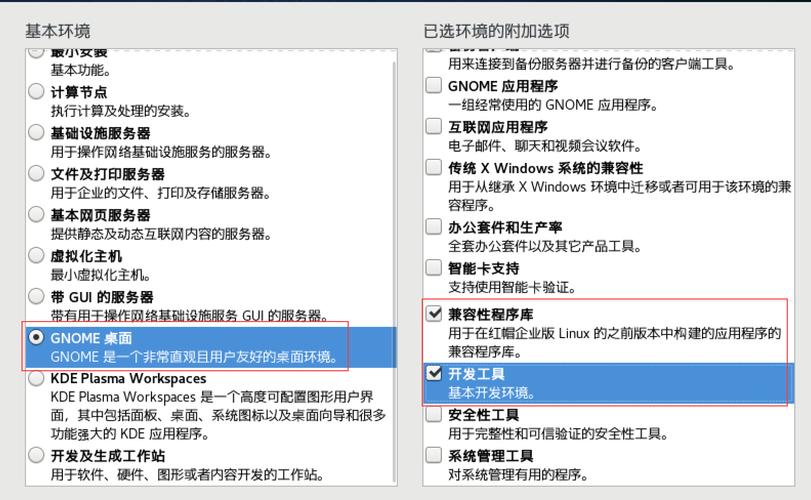
1、安装中文支持包:
- yum y group install chinesesupport
2、安装简体中文语言包:
- yum install kdel10nChinese
3、安装中文字体(如最小化安装或未安装中文字体):
- yum y install fontschinese
- yum y install fontsISO8859
二、修改系统语言设置
临时设置
如果只是临时需要将系统语言设置为中文,可以使用以下命令:
- export LANG=zh_CN.UTF8
但这种方法在系统重启后会失效。
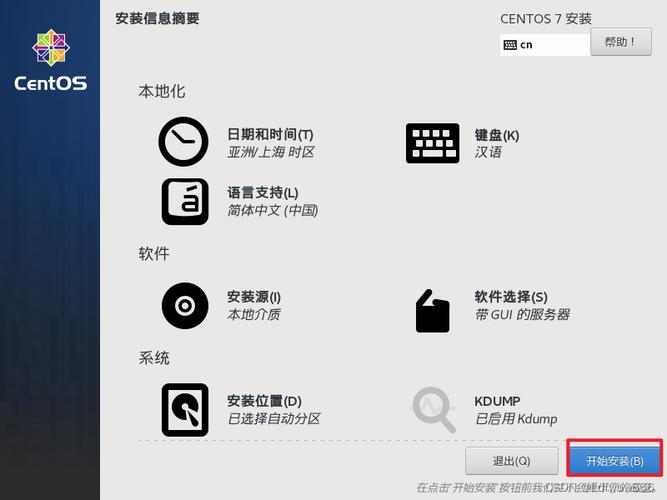
永久设置
为了永久更改系统语言,需要编辑相关的配置文件。
1、修改/etc/locale.conf文件:
- vi /etc/locale.conf
添加或修改以下行:
- LANG=zh_CN.UTF8
保存并退出编辑器。
2、使用localectl命令:
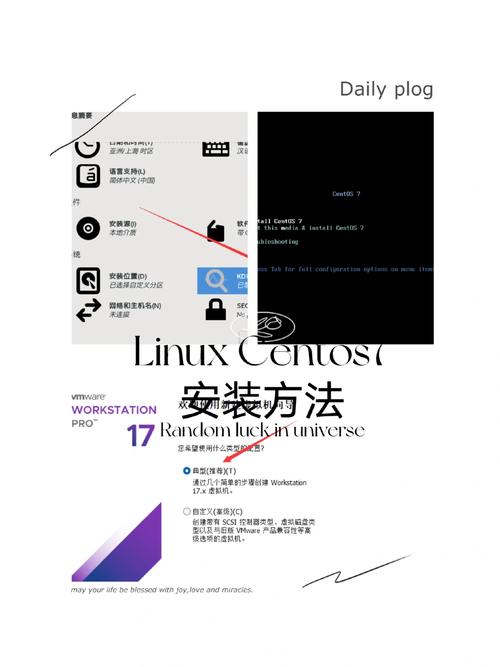
- localectl setlocale LANG=zh_CN.UTF8
三、设置字符编码
为了确保终端和其他应用程序能够正确处理中文字符,还需要设置字符编码。
1、修改/etc/sysconfig/i18n文件:
- vi /etc/sysconfig/i18n
修改为:
- LANG="zh_CN.utf8"
- SYSFONT="latarcyrhebsun16"
保存并退出编辑器,然后执行:
- source /etc/sysconfig/i18n
2、设置终端编码:
在/etc/profile文件中添加:
- export LC_ALL="zh_CN.utf8"
或者在用户目录下的.bashrc或.bash_profile文件中添加。
四、安装中文输入法
为了在CentOS中使用中文输入法,可以安装SCIM(智能通用输入法框架)。
1、安装SCIM及其拼音输入法模块:
- yum install scim
- yum install scimpinyin
2、配置输入法:
修改/etc/sysconfig/i18n文件,添加或修改以下行:
- LANG="zh_CN.GB18030"
- LANGUAGE="zh_CN.GB18030:zh_CN.GB2312:zh_CN"
- SUPPORTED="zh_CN.UTF8:zh_CN:zh:en_US.UTF8:en_US:en"
- SYSFONT="lat0sun16"
五、图形界面下的语言设置
如果使用的是CentOS的图形界面,可以通过以下步骤更改系统语言:
1、打开“Applications”菜单,找到“System Tools”,点击进入子菜单,找到“Settings”。
2、点击“Settings”,进入设置界面,找到“Region & Language”。
3、在语言选择对话框中,找到“汉语(中国)”,选择,然后点击左上角的“Done”。
4、系统会提示是否重启电脑生效,选择是。
通过上述步骤,可以在CentOS系统中成功设置中文显示和输入,无论是通过命令行还是图形界面,都能满足不同用户的需求,如果在实际操作中遇到问题,可以参考CentOS的官方文档或社区论坛获取更多帮助。










